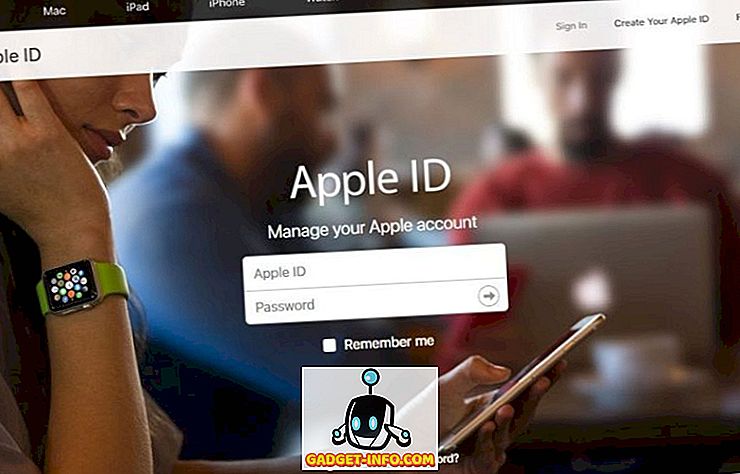Niski interni prostor za pohranu je nešto što je postalo sinonim za gotovo svakog vlasnika pametnog telefona. Dok većina telefona ovih dana dolazi s najmanje 16 GB prostora za pohranu, to nije dovoljno, s obzirom na to da telefoni ovih dana bilježe 4K videozapise, a grafike intenzivne igre su prilično velike. Pogreška "nedovoljnog prostora za pohranu" prilično je neugodna, pogotovo kada imate cool novu aplikaciju ili igru za preuzimanje. Stoga bismo danas željeli podijeliti s vama cjelovit vodič o tome kako osloboditi interni prostor za pohranu na Androidu .
Stoga će ovaj vodič sadržavati savjete za ukorijenjene i nekorijenske korisnike. Ove savjete možete koristiti kao popis za provjeru kad god želite da imate slobodnog prostora na internoj memoriji. Idemo kopati.
1. Izbrišite spremljene podatke
Prvi i najbrži način da se uklonite pogrešku "Nedovoljno prostora za pohranu" je brisanje spremljenih podataka. Preporučujemo da izbrišete predmemorirane slike i datoteke iz aplikacija društvenih medija i web-preglednika.
Da biste izbrisali predmemoriju, uđite u postavke pohrane uređaja i dodirnite opciju Interna pohrana . Pokazat će vam količinu podataka koje su preuzeli različiti tipovi medija, uključujući spremljene podatke. Dodirnite “ Spremljeni podaci ” da biste izbrisali predmemoriju. Pritisnite OK kada se to od vas zatraži.

Međutim, morate biti oprezni ako se u potpunosti oslanjate na mobilne podatke za internet, jer će predmemorirani podaci zapravo biti korisni za uštedu tog dodatnog bita podataka.
2. Pronađite velike datoteke i uklonite nepotrebne datoteke
Sljedeće što morate učiniti je eliminirati beskorisne i najveće datoteke. Uglavnom velike datoteke mogu biti filmovi i HD videozapisi koje treba premjestiti na SD karticu ili druge uređaje za pohranu. Ali, morate prvo pronaći ako ih ima. Bilo bi prilično zamorno pronaći takve datoteke u različitim mapama. Dakle, za ublažavanje ovog procesa trebali biste koristiti aplikaciju za pohranu analizatora .
Preporučujem vam da koristite aplikaciju Storage Analyzer & Disk Usage (besplatno). Lako će vam pokazati 10 najvećih datoteka koje se nalaze u internoj pohrani.
Nakon što instalirate aplikaciju, otvorite navigacijsku ladicu i morate vidjeti opciju za " Najveće datoteke ". Dodirnite ga i dobit ćete rezultat. Sada, da biste uklonili potrebne datoteke samo morate dugo pritisnuti na datoteku i dobit ćete opciju da ga izbrišete .

Možete čak koristiti i neke napredne aplikacije za upravljanje datotekama, koje daju slične opcije za rješavanje najvećih datoteka u vašem spremištu.
3. Uklonite dvostruke datoteke i fotografije
Duplicirane datoteke uglavnom se proizvode kada ste dugo koristili Android smartphone i uglavnom se sastoje od APK-ova i PDF-ova. Čak i fotografije se dupliciraju kad uzmemo 2-3 slike zajedno kako bi dobili najbolji snimak, ali uvijek smo skloni zaboraviti izbrisati loše fotografije. Dakle, uzrokuje dupliciranje na fotografijama.
Možete jednostavno izbrisati duplicirane fotografije pomoću popularne aplikacije pod nazivom Galerija Doktor (besplatno). On automatski pronalazi loše i duplicirane fotografije i daje vam brzu mogućnost brisanja istodobno. Možete ih čak i pregledati prije brisanja, ako želite.
Otvorite aplikaciju i na početku će prvo zatražiti skeniranje aplikacije za fotografije. Nakon dovršetka skeniranja, prikazat će vam cjelovito zdravstveno izvješće vaše Galerije . Sada ćete ovdje prikazati " loše fotografije " i " slične fotografije ". Sve što trebate učiniti je pregledati one koje želite zadržati i izbrisati ostale. To čini zadatak jednostavnim za vas odabirom najboljih fotografija, možda želite zadržati.

Galerija liječnik je uglavnom za fotografije, ali ako želite tražiti duplikate u dokumentima i drugim datotekama, morate preuzeti Duplicated Files Finder app (besplatno).
Ova aplikacija provjerava konvenciju imenovanja datoteka da bi otkrila duplikate. I ovdje možete pregledati datoteke i provjeriti one koje želite zadržati. Ona prikazuje broj prisutnih duplikata za određenu datoteku i također pokazuje lokaciju datoteke, kako bi dodatno olakšala proces. Nakon što završite s razvrstavanjem datoteka, pritisnite gumb Izbriši da biste ih uklonili .

4. Batch Uninstall Useless Apps
Ako ste Android entuzijast, isprobavanje novih aplikacija i igara je nešto što morate svakodnevno raditi. Šanse su da vaš uređaj ima brojne beskorisne aplikacije koje više ne koristite. Pa, vrijeme je da ih uklonimo zauvijek.
U sustavu Android ne postoji način na koji možete istovremeno deinstalirati više aplikacija. Dakle, za postizanje ovog zadatka morat ćemo upotrijebiti drugu aplikaciju. Možemo koristiti aplikaciju Simple Uninstaller (besplatno s kupnjom u aplikaciji) i možete pogledati naš cjeloviti članak o tome kako deinstalirati više aplikacija na Androidu za više detalja.
5. Prijenos datoteka na SD karticu
Pa, ovo je nemoguće. Slike, videozapise, glazbene datoteke i druge dokumente treba prenijeti na SD karticu ako imate malo interne pohrane. To možete jednostavno učiniti pomoću aplikacije za upravljanje datotekama koju upotrebljavate. To možete učiniti i pomoću računala. Samo povežite telefon s računalom putem USB-a i izvršite cut-paste za odabrane datoteke.

6. Uklonite izvanmrežna područja na Google kartama ili se premjestite na SD karticu
Značajka izvanmrežnog rada Google karata prilično je nevjerojatna, ali zauzima puno prostora za pohranu. Dakle, ako ste spremili područja koja vam ne trebaju, razmislite o njihovom uklanjanju ili premještanju na SD karticu. Prvo, da vidimo kako ih izbrisati.
Otvorite ladicu za navigaciju u Google Kartama i dodirnite " Offline područja ". Sada, među popisom izvanmrežnih područja, dodirnite onaj koji želite izbrisati. Na sljedećem zaslonu dobit ćete opciju Ažuriraj ili Izbriši područje .

Sada, da biste premjestili izvanmrežna područja na SD karticu, samo trebate promijeniti postavku. Na stranici izvanmrežnih područja dodirnite ikonu Postavke u gornjem desnom kutu. Zatim dodirnite " Postavke pohrane " i odaberite opciju SD kartica i dodirnite " Spremi ".

7. Odaberite opciju Cloud Storage
Pa, ako ste blagoslovljeni internetskom vezom velike brzine, vjerojatno biste se trebali odlučiti za pohranu u oblaku. Sada, odabir usluge pohrane u oblaku svodi se na vlastite postavke. Možete pogledati naš članak o najpouzdanijim uslugama pohrane u oblaku koje možete izabrati. Nakon što instalirate aplikaciju za pohranu u oblaku, razmislite o premještanju datoteka u oblak kako biste uštedjeli interni prostor za pohranu na pametnom telefonu Android.
8. Usvojite SD karticu kao internu pohranu
Ovaj je savjet namijenjen osobama koje upotrebljavaju uređaj s Androidom 6.0 i novijim . Android Marshmallow donio je novu značajku koja omogućuje prilagodbu vanjske memorije vašeg telefona kao interne memorije. To je sigurno pri ruci, jer ne možete premjestiti neke datoteke, aplikacije, datum aplikacije na SD karticu. S prilagodljivom pohranom učinkovito ćete povećati unutarnju pohranu uređaja. Pa, da vidimo kako možete to učiniti.
Prvo, trebat će vam brza SD kartica . Dok će vaša normalna SD kartica raditi, brzine čitanja će biti sporije. Stoga se pobrinite da dobijete brzu SD karticu. Ako odlučite raditi s već umetnutom SD karticom, provjerite jeste li izradili sigurnosnu kopiju cijelog njezina sadržaja jer će SD kartica biti formatirana za upotrebu kao interna pohrana. Novi pogon dodijelit će se već prisutnom spremištu.
Kada budete spremni, idite na Postavke-> Pohrana i USB na telefonu i dodirnite “ Prijenosni prostor za pohranu ” koji imate. Na sljedećem zaslonu dodirnite " Format as internal storage ". Zatim ćete morati izbrisati sav sadržaj na SD kartici i formatirati ga kao internu pohranu. Dodirnite „ Izbriši i formatiraj “.

Dakle, sada imate malo više interne pohrane za popunjavanje. Trebali biste moći instalirati više aplikacija i igara. Međutim, uvjerite se da SD karticu nećete ukloniti bez njezina formatiranja kao prijenosne pohrane . Isto tako, to je SD kartica i ona neće funkcionirati kao i interna pohrana.
9. Očistite bezvrijednu stavku u jednom dodiru [root]
Nešto o čemu govorim ovdje su ostaci datoteka i mapa deinstaliranih aplikacija. Takve datoteke obično se ne čiste od sustava Android i ne možete ih ukloniti dok uređaj nema pristup rootu. Da, ovaj savjet zahtijeva ukorijenjeni Android uređaj.
Aplikacija koju ćemo koristiti ovdje je dobro poznata aplikacija pod nazivom SD Maid (besplatna verzija). Uklanja sve 'Corpse' datoteke samo jednim dodirom. Osim toga, ona također čisti bazu podataka, dajući vam dovoljno slobodnog prostora u memoriji. Pa, da vidimo kako SD Maid može biti od pomoći.
Otvorite aplikaciju iu odjeljku za brzi pristup pokrenite skeniranje. On će početi tražiti ostatke, predmemorirane datoteke i druge nepotrebne podatke. Nakon završetka skeniranja, dodirnite Pokreni sada da biste izbrisali te podatke.

Pa, aplikacija također zakazuje skeniranje ako se odlučite za kupnju Pro verzije (3, 49 USD). Po mom mišljenju, ova korijenska metoda je učinkovitija i brža od nekih drugih ne-korijenskih metoda spomenutih gore.
10. Deinstalirajte aplikacije za bloatware i druge aplikacije sustava [Root]
Ako ne koristite uređaj sa sustavom Android, morate primijetiti različite aplikacije koje zauzimaju dragocjenu internu pohranu. Deinstaliranje bloatware je jedna od najboljih stvari koje možete učiniti kako biste oslobodili prostor za unutarnju pohranu. Međutim, aplikacije sustava možete deinstalirati samo na ukorijenjenom uređaju Android. Možemo koristiti vrlo popularnu Titanium Backup (besplatnu verziju) app, koja je poznata po svojoj sposobnosti za backup aplikacija i njihovih podataka, ali možete ga koristiti i za deinstaliranje aplikacija sustava. Postoje i druge slične aplikacije koje nam mogu pomoći u postizanju zadatka, ali mislim da je bolje da napravite Titanium Backup. Dakle, da vidimo kako ukloniti neke nepotrebne aplikacije sustava koje dolaze unaprijed instalirane na vašem uređaju koristeći Titanium Backup.
Otvorite aplikaciju i prebacite se na karticu " Backup / Restore " . Ovdje ćete dobiti potpuni popis svih aplikacija koje su instalirane na vašem uređaju, uključujući i aplikacije sustava. Sada, samo dodirnite jednu od aplikacija sustava i pojavit će se dijaloški okvir. Ovdje ćete dobiti mogućnost deinstaliranja . Možete čak i Backup sustav app, ako želite ili možete samo Freeze. Zamrzavanje aplikacije učinit će ga neprimjenjivim, ali će i dalje biti na vašem spremištu.

Također možete pogledati naš detaljan članak o tome kako ukloniti bloatware iz oba ne-ukorijenjen, kao i ukorijenjene uređaje.
Koristite ove savjete za besplatni interni prostor za pohranu na Androidu
S ovim naprijed navedenim savjetima trebali biste sada imati dovoljno prostora za internu pohranu na vašem uređaju. Kao što sam ranije spomenuo, ove savjete možete koristiti kao popis za provjeru kad god imate malo prostora za pohranu. To je sve s naše strane, ali javite nam kako su ti savjeti razrađeni za vas, dolje u odjeljku komentara. Također, svi upiti su dobrodošli.